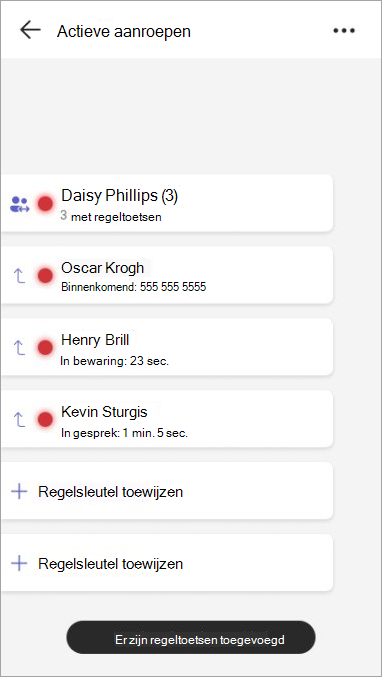Regeltoetsen instellen op uw Microsoft Teams-telefoon
Regeltoetsen zijn programmeerbare knoppen op door Teams gecertificeerde telefoonapparaten waarmee u oproepen efficiënter kunt beheren. Ze verminderen de noodzaak om door meerdere menu's te navigeren door u directe toegang te geven tot belangrijke aanroepfuncties.
U kunt regeltoetsen gebruiken om snelkies, gedeelde lijnen, oproepwachtrijen en oproepoverdrachten in te stellen voor uw contactpersonen en telefoonnummers voor snelle toegang.
Een contactpersoon toewijzen aan een regelsleutel
Maak de app Regeltoets vast aan het startscherm door Meer
Regelsleutels toevoegen aan uw Microsoft Teams-telefoon
-
Selecteer meer
-
Selecteer Regeltoetsen.
-
Selecteer
-
Zoek naar een bestaande contactpersoon of voeg een nieuwe contactpersoon toe.
-
Zodra u contactgegevens hebt ingevoerd, kunt u die contactpersoon rechtstreeks bellen door op zijn of haar naam te tikken in de lijst met regelsleutels.
-
Als u de toewijzing van een regeltoets wilt opheffen, drukt u lang op de contactpersoon en wordt er een menu weergegeven met de optie om de toewijzing op te heffen.
Als u de app Regelsleutel wilt vastmaken aan het startscherm, selecteert u Instellingen > Opties voor startscherm > Regeltoetsen.
Tip: Als u niet-toegewezen regeltoetsen wilt verbergen, gaat u naar Instellingen voor bellen. Schakel de wisselknop Niet-toegewezen lijn verbergen in. De niet-toegewezen regeltoetsen zijn nu verborgen.
Gedeelde regels en gezamenlijke oproepdelegeringslijnen toewijzen aan een regelsleutel
Met gedeelde regels kunnen gemachtigden oproepen namens een baas opnemen door de regelsleutel te selecteren. Met delegering van gezamenlijke gesprekken kunnen teamleden oproepen beantwoorden namens een groep.
-
Selecteer Regeltoetsen > Gedeelde regel.
-
Kies de gedeelde regel die u wilt toewijzen aan een regelsleutel en selecteer het plusteken +.
In het volgende scherm ziet u de leden van die gedeelde regel en hun huidige aanroepstatus.
De volgende regels voor oproepafhandeling zijn van toepassing:
Regelsleutel van de baas
|
Inkomende oproep |
De LED van de gedeelde lijn knippert groen. Pak de baas op door op de regeltoets te drukken. |
|
Gesprek in de wachtstand |
De LED van de gedeelde lijn knippert rood. Hervat het gesprek door op de regeltoets te drukken. |
|
Barge bij actieve aanroepen |
De led van de gedeelde lijn is rood. Barge door op de lijntoets te drukken. |
Regelsleutel delegeren
|
Gesprek in de wachtstand |
De led van de agentlijn knippert rood. Hervat het gesprek door op de regeltoets te drukken. |
|
Barge bij actieve aanroepen |
De led van de agentlijn is rood. Barge door op de lijntoets te drukken. |
Sleutel voor gespreksdelegatieregel voor samenwerking
|
Inkomende oproep |
De led van de lidlijn knippert groen. Anderen kunnen het groepslid ophalen door op de regeltoets te drukken. |
|
Gesprek in de wachtstand |
De led van de lidlijn knippert rood. Anderen kunnen het gesprek hervatten door op de regeltoets te drukken. |
|
Barge bij actieve aanroepen |
De led van de lidlijn is rood. Anderen kunnen binnenschepen door op de lijntoets te drukken. |
Een uitgaand gesprek voeren namens de baas
Met gedeelde regelsleutels kunt u ook uitgaande oproepen voor de baas uitvoeren als deze is ingeschakeld door uw beheerder.
Druk op de regeltoets van de baas om een kiestoon te horen en gebruik het toetsenblok of zoek naar een contactpersoon. Beschikbaar op aanraak- en sidecar-apparaten.
Oproepwachtrijen toewijzen aan een regelsleutel
Wijs oproepwachtrijen toe aan een regelsleutel om snel oproepen in de wachtrij op te halen. U kunt ook de status van oproepwachtrijen controleren om te zien of de wachtrij een actieve oproep heeft of beschikbaar is. U kunt een binnenkomende oproep in de oproepwachtrij opnemen door op de regeltoets te drukken.
-
Selecteer Regelsleutels > Wachtrij.
-
Kies de oproepwachtrij die u wilt toewijzen aan een regelsleutel en selecteer het plusteken+.
Oproepoverdrachtsactie toewijzen aan een regelsleutel
U kunt een speciale regelsleutel toewijzen om een actieve/doorlopende oproep over te dragen naar één specifieke persoon. Dit werkt voor zowel Consult als Blind Transfer.
-
Selecteer Regeltoetsen > Overdragen.
-
Selecteer het plusteken+naast de contactpersoon of gebruik zoeken om te vinden wie u zoekt. Er wordt een nieuwe regelsleutel weergegeven met de overdrachtsactie en de naam van de contactpersoon.
Notities:
-
Als u deze functies wilt gebruiken, moet u ervoor zorgen dat uw Teams-telefoonapparaat is bijgewerkt met de nieuwste toepassing.
-
Deze functies worden ondersteund op aanraakapparaten, niet-aanraakapparaten en sidecar-apparaten. Meer informatie over beschikbare apparaten in Zakelijke bureautelefoons.
-
De oproepoverdrachtsactie wordt niet ondersteund met een combinatie van een harde toets en een snelkieslijntoets op de telefoon.
Aangepaste beltonen kiezen voor regeltoetsen
Personaliseer hoe elke regelsleutel u waarschuwt. Kies tussen alleen ring, ring met flits of alleen knipperen. Unieke beltonen kunnen per regelsleutel worden toegewezen. U kunt beltoon- en belgedrag kiezen voor lijntoetsen die zijn toegewezen aan gedeelde lijn- en oproepwachtrijen en alleen beltoon voor snelkeuzes.
-
Selecteer Beltoon beheren.
-
Selecteer Ringgedrag om het waarschuwingstype voor die specifieke regelsleutel te wijzigen.
-
Selecteer Beltoon om de beltoon voor die specifieke regelsleutel te wijzigen.
Opmerking: Het gedrag van een flash-ring werkt alleen voor aanraaktelefoons met sidecar-bijlagen en is niet van toepassing op de gebruikersinterface van de aanraaktelefoon.
Veelgestelde vragen
-
Weergave van gedeelde regel
-
Samenwerkingsdelegering
-
Oproepwachtrij bewaken en ophalen
-
One-touch gespreksoverdrachten (zowel blind als raadplegen)
-
Snelkiezers
U kunt een gedeelde regel toewijzen aan een regelsleutel, zodat u de aanwezigheid van de baas samen met de gemachtigden kunt bekijken.
De volgende oproepafhandeling wordt ondersteund:
-
De baas krijgt een binnenkomende oproep, gedelegeerde kan oproepen namens de baas opnemen met één druk op de regeltoets van de baas.
-
Baas zet een gesprek in de wacht, gedelegeerde kan het gesprek hervatten met één druk op de regeltoets van de baas.
-
Baas is op een actief gesprek, gedelegeerde kan het gesprek binnen met één druk op de knop op de regeltoets van de baas.
-
Gedelegeerde zet een oproep in de wacht, een andere gedelegeerde van dezelfde regel kan het gesprek hervatten met één druk op de regeltoets van de gemachtigde.
-
De gemachtigde is in een actieve oproep, een andere gedelegeerde van dezelfde regel kan de oproep binnenstappen met één druk op de regeltoets van de gemachtigde.
Opmerking: De bovenstaande acties werken alleen als de gemachtigde over de benodigde machtigingen beschikt.
Met gezamenlijke delegering kan een groep gedelegeerden oproepen voor een baas of team beheren. Regelsleutels kunnen aan deze regels worden toegewezen, zodat aanwezigheidsgegevens worden weergegeven en leden van dezelfde regel rechtstreeks kunnen deelnemen aan oproepen of oproepen kunnen opnemen. De volgende oproepafhandeling wordt ondersteund:
-
Lid krijgt een inkomende oproep, een ander lid kan oproepen namens de baas opnemen met één druk op de regeltoets van het lid.
-
Lid zet een oproep in de wacht, een ander lid kan het gesprek hervatten met één druk op de regeltoets van het lid.
-
Lid is op een actieve oproep, een ander lid kan het gesprek binnen met één druk op de knop op de regeltoets van het lid.
Op aanraakapparaten kunnen gebruikers rechtstreeks op het scherm werken met regeltoetsen. Voor niet-aanraakgevoelige apparaten is een fysieke druk op de knop vereist. Sidecar-apparaten bieden extra programmeerbare lijntoetsen voor uitgebreide functionaliteit.
Toewijzingen van oproepwachtrijen en gedeelde lijnen worden niet ondersteund op apparaten zonder aanraakscherm.
-
Effen groene LED: Toegewezen regelsleutel is beschikbaar zonder actieve aanroepen.
-
Effen rode LED: De toegewezen regelsleutel is actief of heeft 'bezet' aanwezigheid.
-
Knipperende groene LED: Toegewezen regelsleutel krijgt een binnenkomende oproep.
-
Knipperende rode LED: Toegewezen regeltoets heeft een actieve aanroep in de wacht gezet.